爱点转换器批量旋转图片的方法
2020-07-15 10:24作者:下载吧
爱点转换器是一款非常实用的PDF转换以及图片处理软件,该软件不仅给用户提供了PDF文件格式转换的功能,还可以识别图片、压缩图片以及批量处理图片,功能十分丰富。我们在接收图片文件时,有时候接收到的图片是倒转的,这对我们浏览图片内容造成了很大的不便,这时就需要旋转图片使其恢复到正常角度。这款软件可以帮助我们批量旋转图片,而且操作方法非常简单,只需要几个步骤就能完成。那么接下来小编就给大家详细介绍一下爱点转换器批量旋转图片的具体操作方法,有需要的朋友可以看一看。
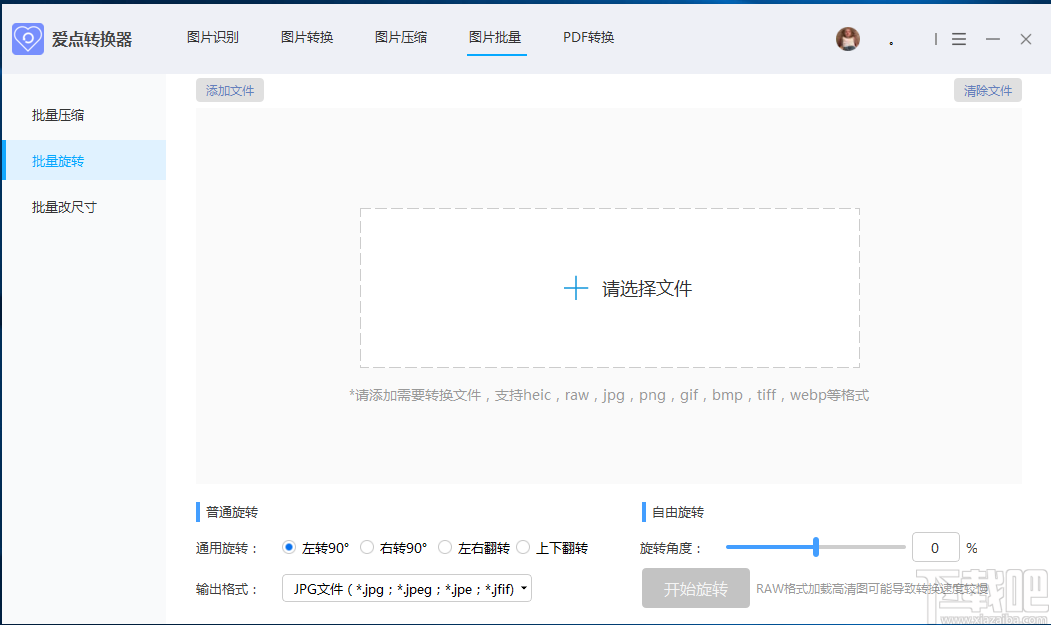
方法步骤
1.首先打开软件,在界面顶部找到“图片批量”选项,我们点击该选项进入到图片批量处理页面。
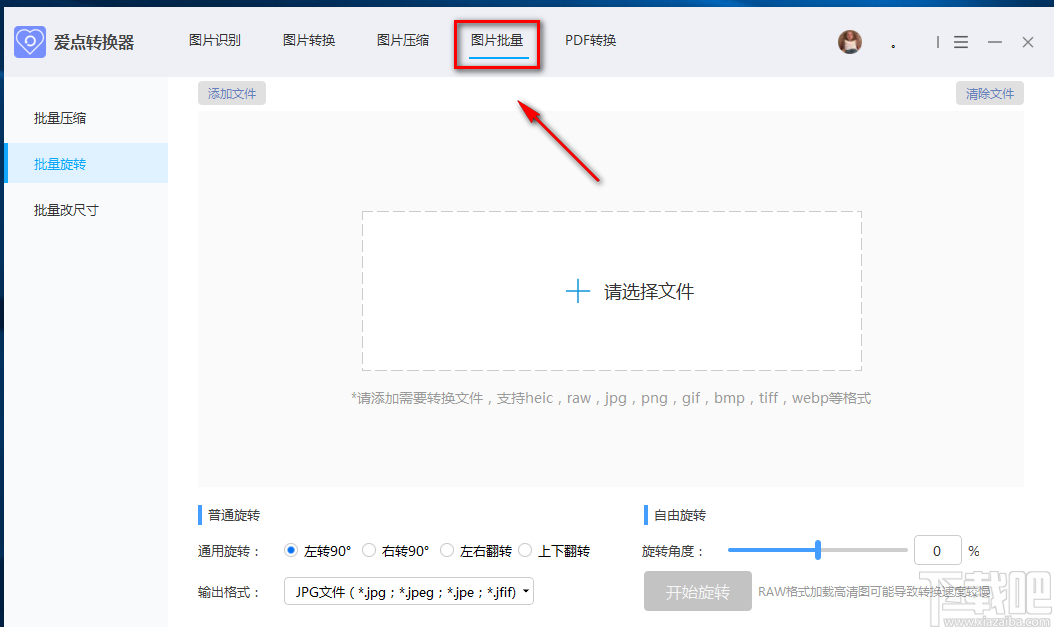
2.在图片批量处理页面中,我们在页面左上方找到“批量旋转”选项,点击该选项界面右侧就会出现相应的操作选择;接着小编在页面左上方找到“添加文件”按钮并点击,进入到文件添加页面。

3.在文件添加页面中,我们按住Shift键,将需要旋转角度的图片文件全部选中后,再点击页面右下角的“打开”按钮即可将文件添加到软件中。

4.将文件添加到软件后,我们在页面左下角找到“通用旋转”选项,接着根据自己的需要在其后方对旋转方式进行选择;还可以在页面右下角找到“旋转角度”选项,并拖动其后面的光标调整图片的旋转角度。
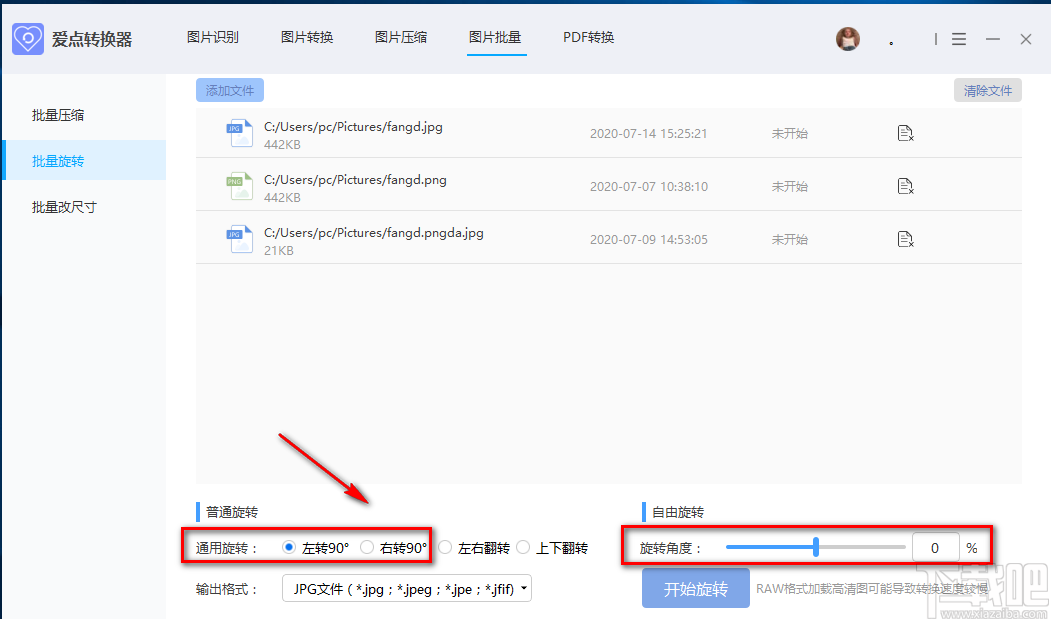
5.接下来在界面左下角找到“输出格式”选项,我们点击该选项后面的下拉框,并根据自己的需要在下拉框中对输出格式进行选择。
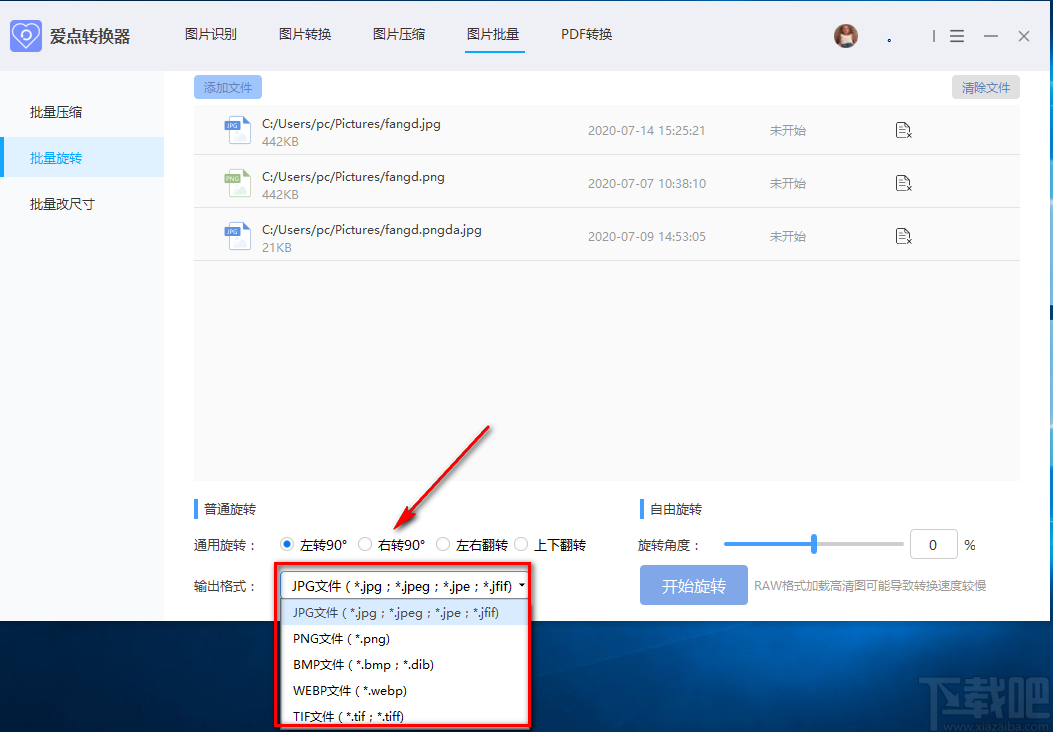
6.完成以上所有步骤后,我们在页面右下角找到“开始旋转”按钮,点击该按钮就可以开始旋转图片并将其保存在软件默认的文件夹中。
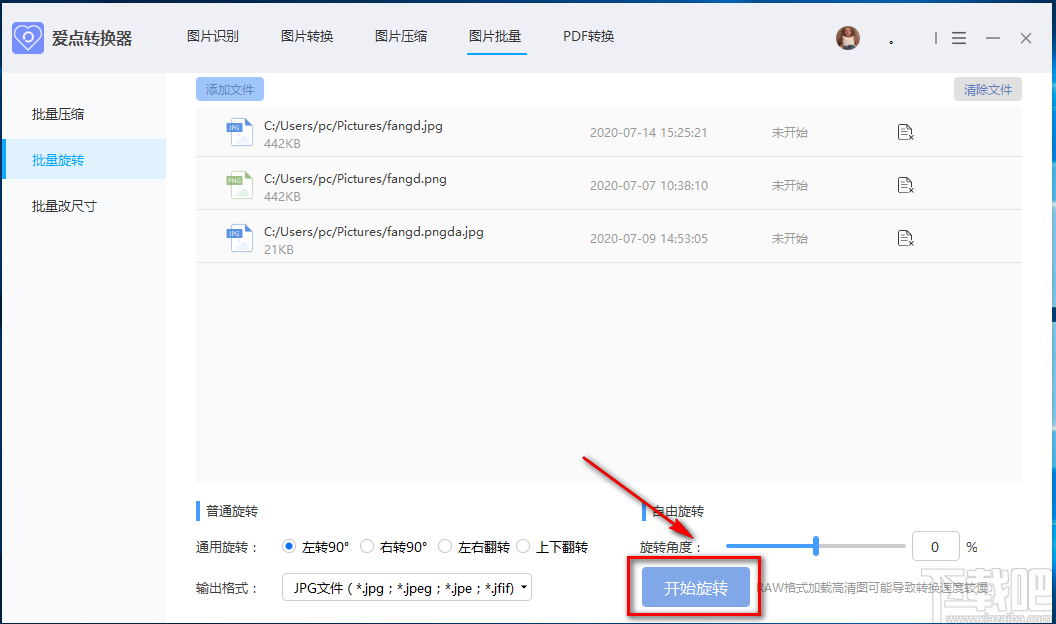
以上就是小编给大家整理的爱点转换器旋转图片的具体操作方法,方法简单易懂,有需要的朋友可以看一看,希望这篇教程对大家有所帮助。